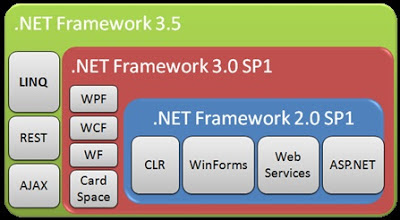Login ke Web SNMPTN
-
Buka alamat https://web.snmptn.ac.id/siswa/login menggunakan browser
- Masukkan NISN dan password pada form yang muncul
Masuk ke Formulir Pendaftaran
Setelah login, kalian akan diarahkan ke halaman seperti gambar di bawah ini, lalu kalian pilih formulir pendaftaran.
Pilih PTN ke 1 & Jurusan
Selanjutnya kalian harus memilih Perguruan Tinggi Negeri pilihan pertama beserta program studinya :)
Setelah memilih PTN pertama beserta jurusannya, klik "Selanjutnya".
Pilih PTN ke 2 & Jurusan
Langkah selanjutnya kalian memilih PTN (Perguruan Tinggi Negeri) pilihan kedua beserta jurusannya, bila tidak ingin memilih PTN kedua, kosongkan saja dan langsung klik "Selanjutnya".
Upload Foto Kalian
Setelah selesai memilih PTN & Jurusan, sekarang kalian harus mengupload foto kalian, disarankan ukuran 4 x 6 , dengan resolusi di atas 250 pixel dan tidak berukuran lebih dari 100 KB.
Mengisi Informasi pada Formulir
Dan kita telah sampai pada langkah terakhir, isi informasi yang diminta pada formulir pendaftaran online :) . Setelah selesai klik "Selesai dan Simpan".
Sekian Tutorial Tentang Cara Mendaftar SNMPTN Tahun 2013 :) bagaimana menurut kalian, cukup membantukah artikel di atas? Bila ada pertanyaan silahkan tinggalkan komentar, THX :)